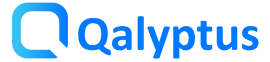Gérer les sessions Qlik Sense

Vous avez probablement rencontré cette erreur dans Qlik Sense «Vous ne pouvez pas accéder à Qlik Sense, car un trop grand nombre de sessions actives sont ouvertes en parallèle». Si ce n’est pas le cas, vous allez probablement la rencontrez un jour 😉.
Qlik Sense autorise au maximum 5 sessions en parallèle par utilisateur. A partir de la sixième tentative d’authentification, la connexion échouera jusqu’à ce qu’une session se libère. La durée d’une session est de 30 minutes par défaut. Cette durée peut être modifiée dans la QMC au niveau des paramètres du Proxy virtuel.
Sachez qu’il n’y aucun moyen pour l’instant pour modifier le nombre de sessions maximum qu’un utilisateur peut ouvrir simultanément.
Comment fonctionnent les sessions ?
Une fois l’utilisateur authentifié, un cookie est enregistré sur son navigateur avec le nom X-Qlik-Session. Si, entre le navigateur de l’utilisateur final et le serveur Qlik Sense, la valeur de l’en-tête du cookie de session n’est pas transmise, détruite ou modifiée, la session utilisateur est terminée et l’utilisateur est déconnecté.
Par défaut, la session sera détruite après 30 minutes d’inactivité. Lorsque vous fermez votre navigateur, la session n’est pas détruite immédiatement 🙃. Voyez ci-dessous comment les sessions sont comptées.
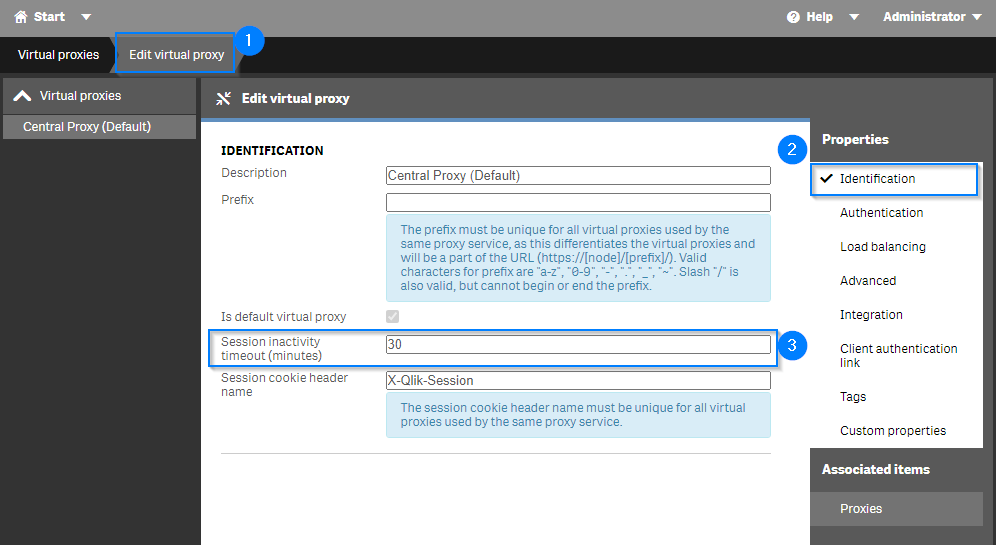
Comment sont comptées les sessions dans Qlik Sense ?
Une session est comptée pour un utilisateur au moment de l’utilisation de Qlik Sense Hub et Qlik Sense QMC, et oui même quand vous vous connectez à la QMC Qlik Sense comptabilise une session 😁.
Voici des exemples pour illustrer la façon dont les sessions sont comptées en fonction de votre utilisation de Qlik Sense :
- Vous ouvrez Qlik Sense Hub avec un navigateur sur une machine = 1 session
- Vous ouvrez Qlik Sense Hub avec un navigateur mais plusieurs onglets sur une machine = 1 session
- Vous ouvrez Qlik Sense Hub avec deux navigateurs différents sur une machine = 2 sessions
- Vous ouvrez Qlik Sense Hub avec un navigateur sur une machine après avoir fermé totalement le même navigateur (non pas l’onglet) qui a déjà ouvert Qlik Sense Hub = 2 sessions
- Vous ouvrez Qlik Sense Hub avec un navigateur sur deux machines différentes = 2 sessions
- Vous ouvrez Qlik Sense Hub dans un navigateur et sur un appareil mobile = 2 sessions
- Vous ouvrez Qlik Sense Hub à partir de deux proxy virtuels avec un navigateur sur une machine = 2 sessions
- Vous ouvrez Qlik Sense Management Console (QMC) avec un navigateur sur une machine = 1 session
- Vous ouvrez Qlik Sense Hub et Qlik Sense Management Console (QMC) avec navigateur sur une machine = 2 sessions
La première raison un utilisateur atteint la limitation des 5 sessions en parallèle
Beaucoup d’administrateur Qlik Sense sont surpris quand ils reçoivent le message d’érreur « Vous ne pouvez pas accéder à Qlik Sense, car un trop grand nombre de sessions actives sont ouvertes en parallèle». Ils ont généralement ouvert Qlik Sense Hub dans un onglet et Qlik Sense QMC dans un autre onglet.
Dans ce cas, la raison pour laquelle le nombre maximum de 5 sessions est atteint est que l’administrateur utilise le compte de service Qlik Sense pour se connecter à Qlik Sense Hub et QMC. Sachez que le compte de service peut créer des sessions en plus de sessions crées par l’utilisateur en se connectant au Hub ou à la QMC.
Par conséquent, il est fortement recommandé de ne pas attribuer de Licence au compte de service Qlik Sense et de se connecter à la QMC avec l’utilisateur de ce compte de service. La connexion à la QMC ne nécessite pas un utilisateur disposant de licence.
En procédant ainsi, vous n’atteindrez probablement jamais la limite de 5 sessions simultanées.
Supprimer des sessions
Si vous ne souhaitez pas attendre que Qlik Sense supprime automatiquement les sessions (après 30 minutes d’inactivité), vous avez la possibilité de supprimer les sessions afin de pouvoir vous reconnecter à Qlik Sense.
Il existe différentes manières de supprimer des sessions dans Qlik Sense, chaque méthode présentant des avantages et des inconvénients.
J’ai choisi de vous présenter trois méthodes:
1- Supprimez les sessions en redémarrant le service proxy Qlik Sense. Pour ce faire, il ne vous suffit d’aller dans QMC> Proxy virtuel puis modifier par exemple « Délai d’inactivité de session » puis cliquer sur Applay. L’avantage de cette méthode est que vous pouvez le faire directement dans QMC sans avoir besoin d’utiliser un script ou un outil tiers. L’inconvénient de cette méthode est que le redémarrage du service proxy supprimera les sessions de tous les utilisateurs 🥺.
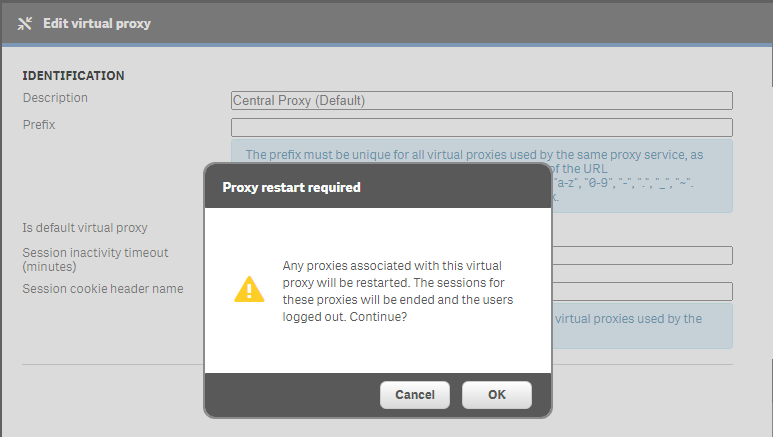
2- Utiliser L’Api de Qlik Sense. Il faudrait dans un premier temps récupérer l’ensemble des sessions de l’utilisateur dans l’ensemble des proxys disponibles et en suite les supprimer une à une. L’avantage de cette méthode est que vous pouvez supprimer les sessions d’un utilisateur en particulier sans affecter les sessions des autres utilisateurs. L’inconvénient de cette méthode et qu’elle nécessite des connaissances techniques pour écrire le programme qui va lister les sessions de l’utilisateur et choisir les sessions à supprimer.
3- Utiliser un outil externe comme qlik-cli-utils. Qlik-cli-utils est une collection de scripts PowerShell qui vous permet d’automatiser certaines tâches. Avec qlik-cli-utils, vous pouvez choisir l’utilisateur pour qui vous voulez supprimer les sessions sans affecter les sessions des autres utilisateurs. Inconvénients, il s’agit d’un outil avec des lignes de commande sans interface graphique et il faudrait installer Qlik-CLI (un module PowerShell) en plus de qlik-cli-utils. La suppression des sessions se fait session par session, comme le montre l’image ci-dessous.
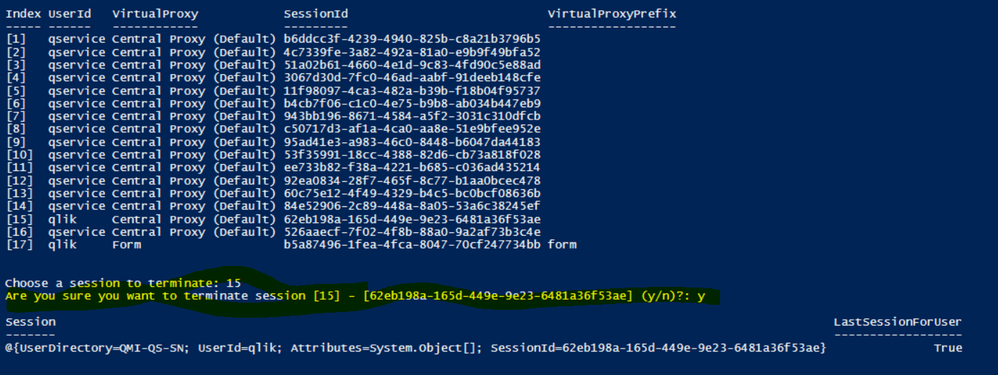
Voila pour ce qui est des sessions dans Qlik Sense Enterprise. Si vous avez des questions ou si quelque chose n’est pas clair pour vous, n’hésitez pas à m’écrire sur LinkedIn.
Pensez à partager cet article !